販促レポート
2013/04/26 IT技術テク
Gmailの受信メールを自動で振り分ける方法
高性能で大容量なのに無料で使えて、とても便利なGメール。ビジネスシーンで活用されている方も多いかと思いますが、皆さんの受信トレイはスッキリと整理されているでしょうか?今回は、Gmailの受信メールを自動で振り分ける快適な方法をご紹介します。
受信トレイのメールを開き、矢印から「メールの自動振り分け設定」を選んでください。
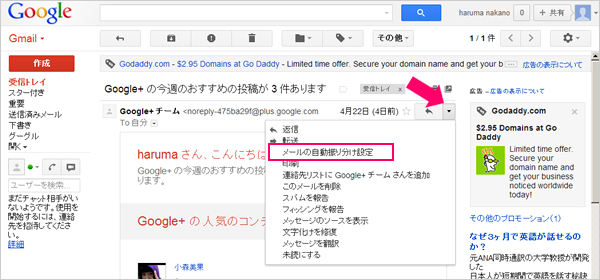
「この検索条件でフィルタを作成」を選んでください(今回はメールアドレス単位で振り分けを設定します)。
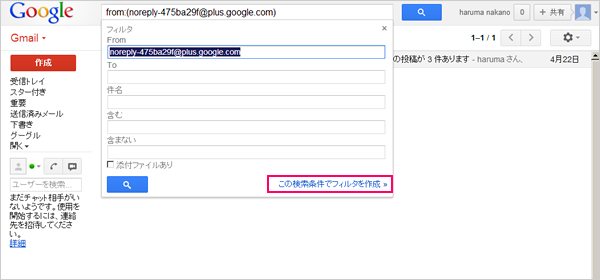
3か所にチェックを入れ、矢印①から適切なラベル(初めての場合は、「新しいラベル」から作成)を選び、矢印②の「フォルタを作成」を押してください。
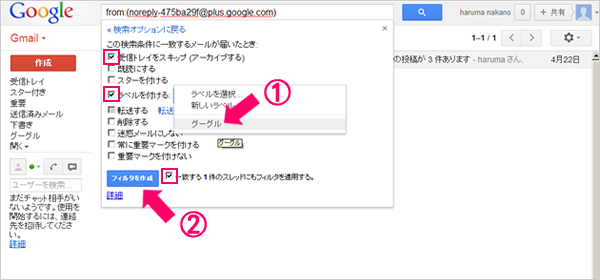
左メニューのラベル(ここでは「グーグル」)にスッキリと受信メールが収納されました。新しく受信するメールもこちらから確認できます。
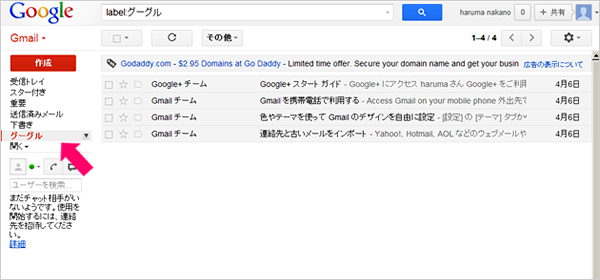
これだけですと受信トレイにも受信メールが残ったままなので、基本設定を変更する必要があります。矢印の「ギア」アイコンから「設定」を選んでください。
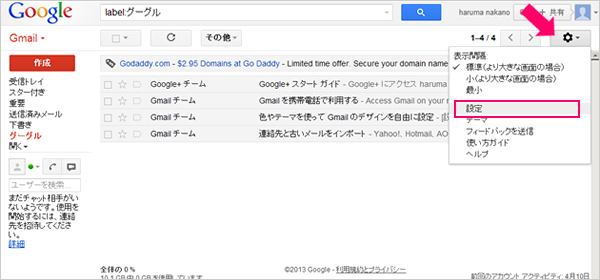
矢印の「ラベル」を選び、最下部にある「メールリストに表示」を「非表示」に変えてください。先ほど作成したラベルは、この場所からいつでも「編集や削除」ができます。
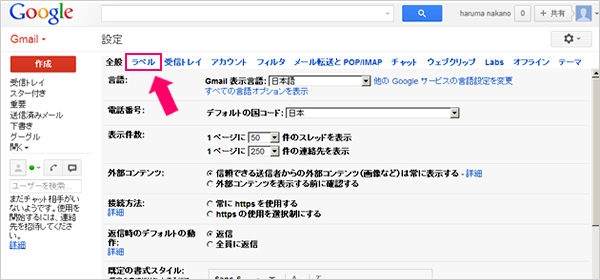
※ちなみに、削除をしてもラベルが削除されるだけでメールは削除されません。
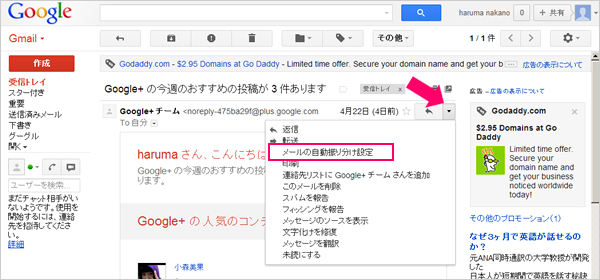
「この検索条件でフィルタを作成」を選んでください(今回はメールアドレス単位で振り分けを設定します)。
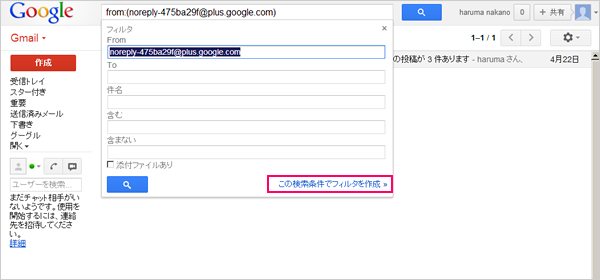
3か所にチェックを入れ、矢印①から適切なラベル(初めての場合は、「新しいラベル」から作成)を選び、矢印②の「フォルタを作成」を押してください。
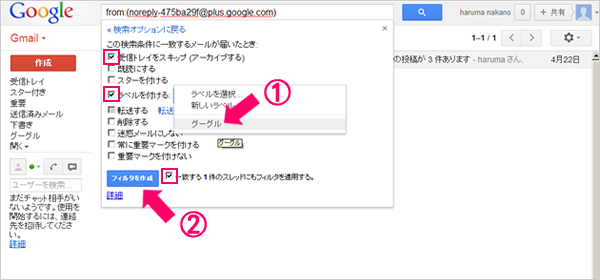
左メニューのラベル(ここでは「グーグル」)にスッキリと受信メールが収納されました。新しく受信するメールもこちらから確認できます。
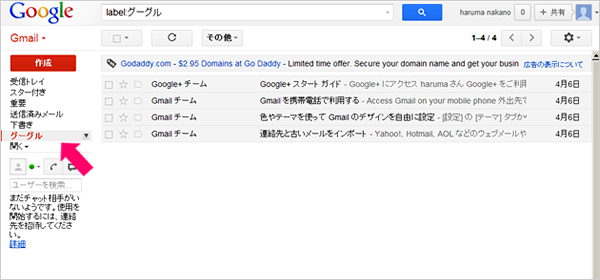
これだけですと受信トレイにも受信メールが残ったままなので、基本設定を変更する必要があります。矢印の「ギア」アイコンから「設定」を選んでください。
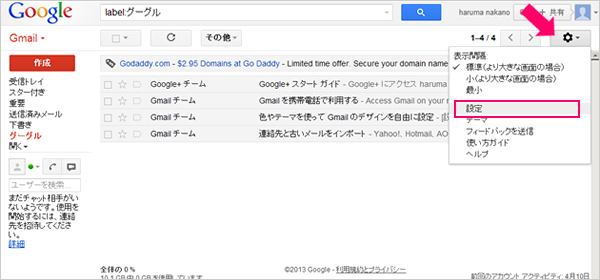
矢印の「ラベル」を選び、最下部にある「メールリストに表示」を「非表示」に変えてください。先ほど作成したラベルは、この場所からいつでも「編集や削除」ができます。
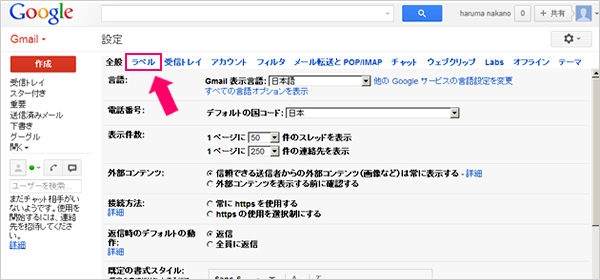
※ちなみに、削除をしてもラベルが削除されるだけでメールは削除されません。
販促レポートは、特集記事や販売促進コラム、オフィスでの問題解決など、皆さんのビジネスに少しでも役立つ情報をお届け。編集長の弊社代表と様々な分野で活躍する若手ライター陣によって、2008年より地道に運営されております。
★このページを友達に伝えよう:
FOLLOW @pqnavi
LIKE @pqnavicom
このレポートに関連するノベルティ素材
|
定価: 卸値:210円 |
|
定価: 卸値:210円 |
|
定価: 卸値:125円 |
★関連エントリー:
- <パワーポイント> 一瞬で目次スライドを作成する便利ワザ
- GmailとGoogleカレンダーを連携!予定を自動登録する方法
- <Windows> メールアドレスのリンクをGmailで開く方法
- 検索順位に影響を与える「ネガティブSEO」とは?よくある手口と対処法
- 検索上位表示に効果あり!SEOワードを正しく選定する方法
- https化したのに「情報、または保護されていない通信」となる状態の対処法
- 重要!WEBサイトの全ページ「https化」はお済みですか?
カテゴリ:<IT技術テク> の一覧
[お探しの検索ワードはコチラですか?]
マーカーペン | 巾着トート | クーラーバッグ | 保冷温バッグ | UVカット | クロック | バブ | コーヒーギフト
検索メニュー
















